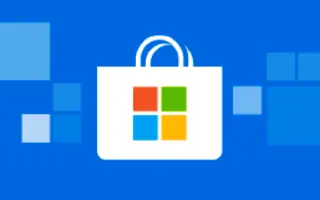هذه المقالة عبارة عن دليل إعداد يحتوي على لقطات شاشة قد تساعدك في كيفية السماح أو حظر الوصول إلى متجر Microsoft في Windows 11.
إذا كانت عائلتك ، وخاصة الأطفال ، تستخدم أجهزة الكمبيوتر / أجهزة الكمبيوتر المحمولة التي تعمل بنظام Windows 11 ، فإننا نوصي بتعطيل متجر Microsoft. نظرًا لأن Microsoft Store هو المحور حيث يتم تثبيت التطبيقات ، يمكنك تعطيله عندما يكون المستخدمون بعيدًا لمنع عمليات تثبيت التطبيقات غير المرغوب فيها.
حتى إذا كنت لا تستخدم متجر Microsoft على نظام التشغيل Windows 11 ، فإننا نوصي بتعطيله. بهذه الطريقة ، لا يعمل متجر Microsoft في الخلفية ولا يستخدم أي ذاكرة وصول عشوائي أو بيانات الإنترنت. لذلك ، إذا كنت تبحث عن طريقة للسماح بالوصول إلى Microsoft Store أو حظره في Windows 11 ، فقد وصلت إلى الصفحة الصحيحة.
في هذه المقالة ، سنشارك أفضل طريقتين لتمكين أو تعطيل الوصول إلى متجر Microsoft في Windows 11. هذه المقالة مخصصة لمستخدمي Windows 11 ، ولكن يمكن للمستخدمين الذين يستخدمون Windows 10 أيضًا استخدام هذه الطريقة لحظر متجر Microsoft.
فيما يلي كيفية السماح بالوصول إلى متجر Microsoft أو حظره في نظام التشغيل Windows 11. استمر في التمرير للتحقق من ذلك.
السماح بالوصول إلى متجر Microsoft أو حظره في نظام التشغيل Windows 11
هام: لا توفر Microsoft خيارًا مباشرًا لتعطيل متجر Microsoft. لذلك ، قم بتحرير سياسة المجموعة وملفات التسجيل في Windows 11 لمنع الوصول إلى متجر Microsoft. لذلك ، يجب عليك الاحتفاظ بنسخة احتياطية من جهاز الكمبيوتر الذي يعمل بنظام Windows 11 قبل تنفيذ العملية.
السماح بالوصول إلى Microsoft Store أو حظره من خلال نهج المجموعة المحلية
في هذه الطريقة ، يمكنك استخدام محرر نهج المجموعة المحلي الخاص بـ Windows 11 لتمكين الوصول إلى متجر Microsoft أو تعطيله.
- أولاً ، انقر فوق Windows 11 Search واكتب Local Group Policy Editor . ثم افتح محرر نهج المجموعة المحلي من القائمة.
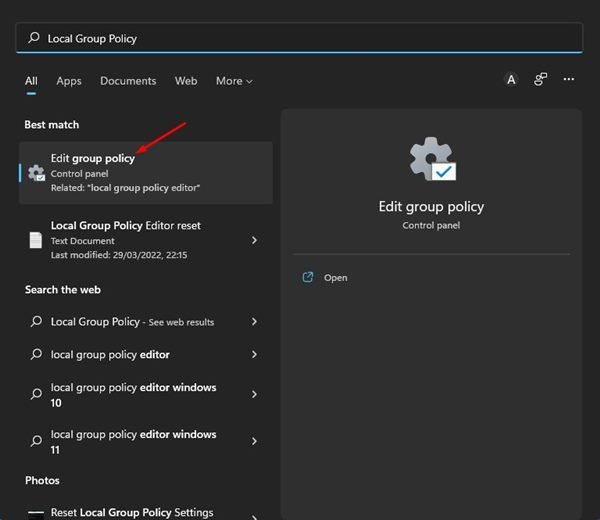
- في محرر نهج المجموعة المحلي ، انتقل إلى المسار التالي:
تكوين الكمبيوتر> قوالب الإدارة> مكونات Windows> التخزين
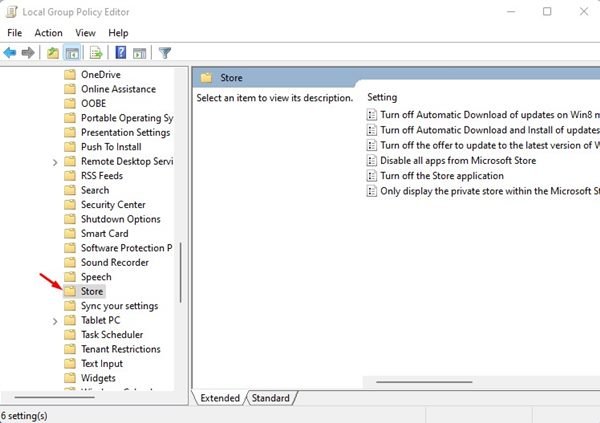
- في الجزء الأيسر ، ابحث عن سياسة Disable Store Applications وانقر عليها نقرًا مزدوجًا .
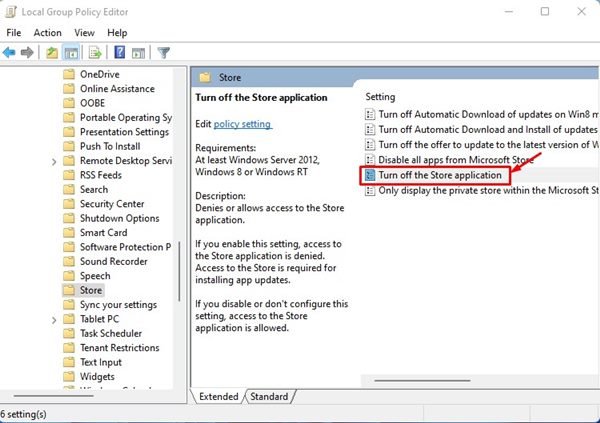
- حدد تمكين لإيقاف تشغيل الوصول إلى متجر Microsoft على الشاشة التالية. عند الانتهاء ، انقر فوق الزر ” تطبيق ” .
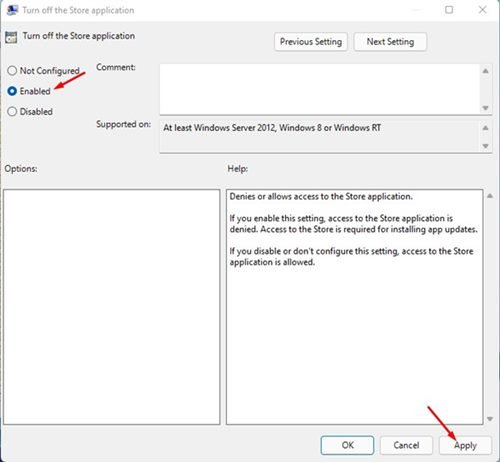
- لإعادة تمكين متجر Microsoft ، حدد غير مهيأ في الخطوة أعلاه وانقر فوق الزر “ تطبيق ” .
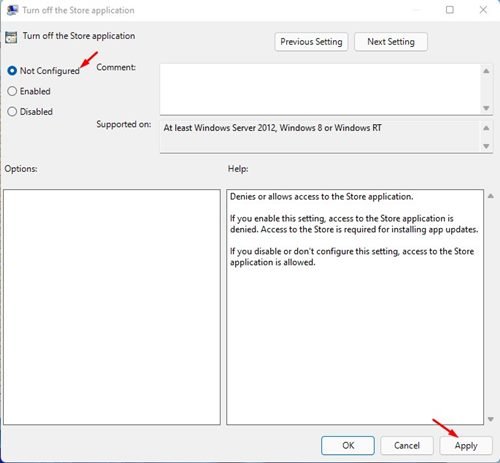
هذه هي الطريقة التي يتم بها الإعداد. هذه هي طريقة السماح بالوصول إلى متجر Microsoft أو حظره في نظام التشغيل Windows 11.
السماح بالوصول إلى متجر Microsoft أو حظره من خلال محرر التسجيل
في هذه الطريقة ، يمكنك استخدام محرر تسجيل Windows 11 للسماح بالوصول إلى متجر Microsoft أو حظره.
- أولاً ، انقر فوق Windows 11 Search واكتب في السجل. ثم افتح محرر التسجيل من قائمة النتائج المطابقة.
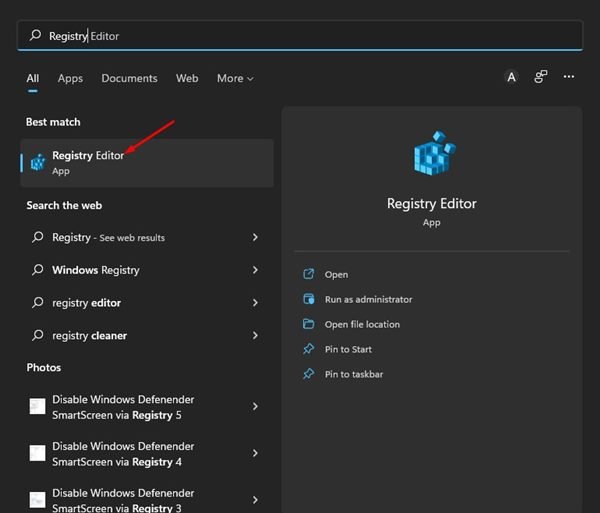
- انتقل إلى المسار التالي في محرر التسجيل.
HKEY_LOCAL_MACHINE\SOFTWARE\Policies\Microsoft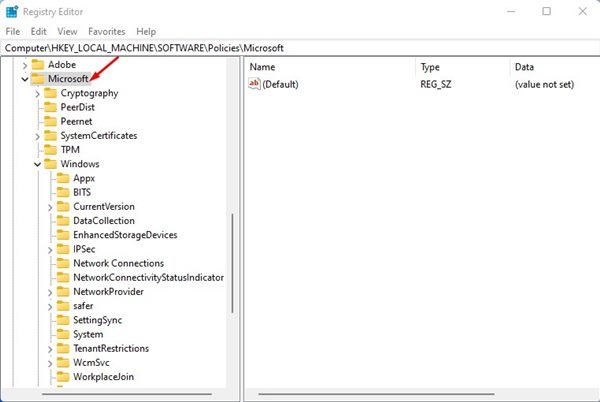
- ثم انقر بزر الماوس الأيمن فوق مجلد Microsoft وحدد جديد> مفتاح .
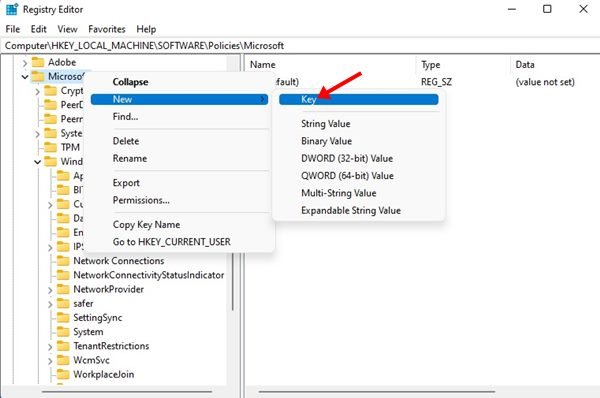
- اسم المفتاح الجديد WindowsStore .
- ثم انقر بزر الماوس الأيمن على متجر Windows وحدد قيمة جديدة> DWORD (32 بت) .
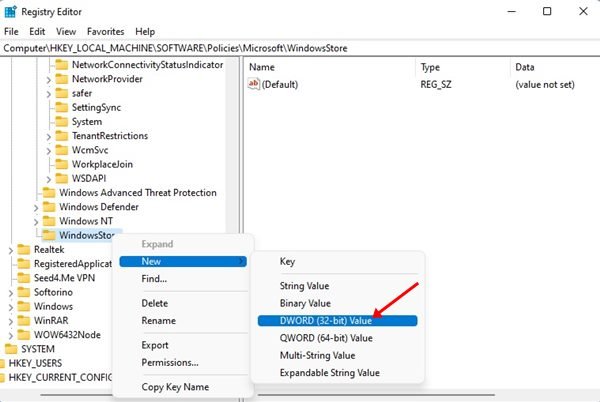 DWORD (32 بت)”>
DWORD (32 بت)”> - قم بتسمية مفتاح REG-DWORD الجديد RemoveWindowsStore .
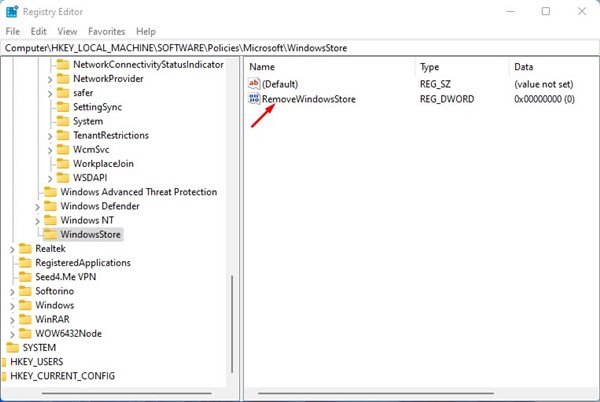
- قم الآن بتعطيل متجر Microsoft بالنقر نقرًا مزدوجًا فوق RemoveWindowsStore وحقل بيانات القيمة وإدخال 1 . عند الانتهاء ، انقر فوق الزر “ موافق ” .
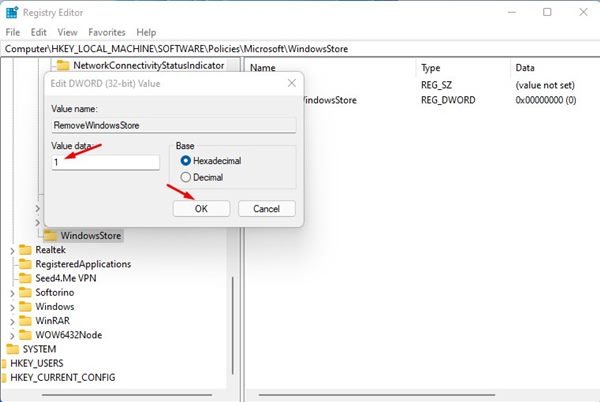
- للسماح بالوصول إلى Microsoft Store ، أدخل 0 في حقل بيانات القيمة لـ RemoveWindowsStore.
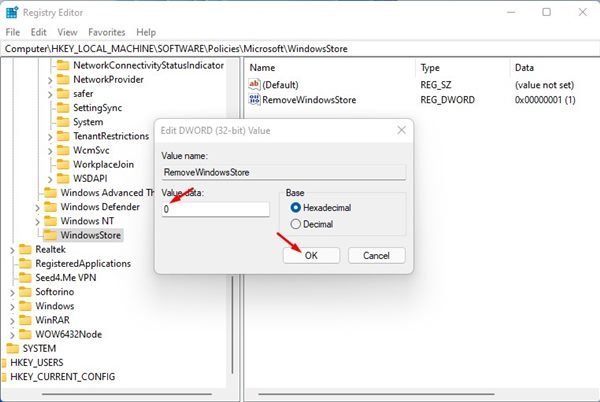
هذه هي الطريقة التي يتم بها الإعداد. هذه هي كيفية السماح أو منع الوصول إلى متجر Microsoft في Windows 11 من خلال محرر التسجيل.
أعلاه ، لقد رأينا كيفية السماح أو حظر الوصول إلى متجر Microsoft في Windows 11. نأمل أن تكون هذه المعلومات قد ساعدتك في العثور على ما تحتاجه.